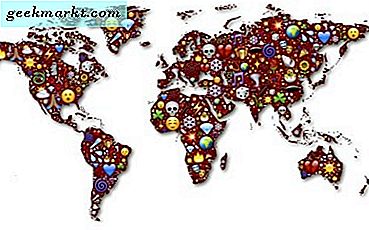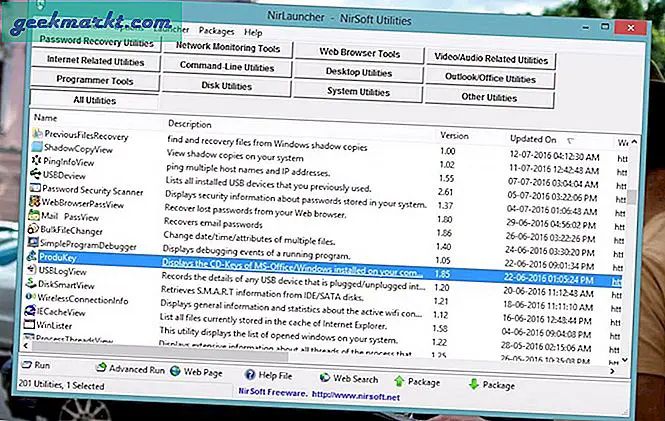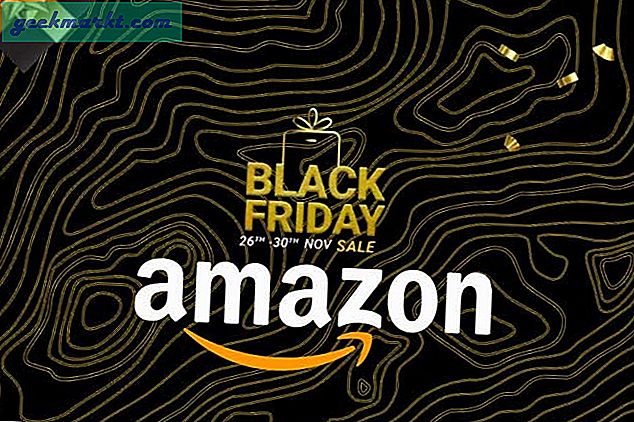At tage skærmbilleder på de fleste enheder er et stykke kage i disse dage. Men med lidt viden (eller nytte) kan du gøre hele processen meget hurtigere og effektiv. Så lad os se hvordan.
Windows
Den traditionelle måde at tage et screenshot på i Windows er ret kedeligt. Først skal du trykke på 'PrntScr ' tasten på dit tastatur, og indsæt den derefter i dit foretrukne billedredigeringsprogram-lignende maling. Og når du er færdig med at redigere det, skal du gemme det som en billedfil.
Der er dog en hurtigere måde at gøre det på.
Mulighed 1: Tag skærmbillede af hele skærmen, og gem den direkte

Trykke WIN + PrntScr. Dette tager skærmbilledet af en hel skærm og gemmer den som en png-fil i din billedmappe. Jeg har testet dette på Windows 8, og det fungerer fint.
Mulighed 2: Tag skærmbillede af et aktivt vindue

Trykke ALT + PrntScr. Dette tager skærmbilledet af kun det aktive vindue, og kopier det på dit udklipsholder.
I modsætning til den tidligere mulighed gemmer denne ikke skærmbilledet direkte, men bliver kopieret til udklipsholderen. Så du skal stadig bruge billedredigeringsprogram til at gemme billedet, men hej, du behøver ikke at beskære det længere.
ProTip: Hvis du vil uploade det på nettet (som Facebook, ImgurGmailil osv.), Skal du blot trykke på CTRL + V på upload-siden. De mest populære websteder tillader direkte indsættelse af billederne fra udklipsholderen.
Valgmuligheder 3: Tag skærmbillede af en del af en skærm

Hvis dine værker kræver hyppigt skærmbillede, så prøv gratis programmer som f.eks greenshots eller indbygningen skæreværktøj. Disse programmer har indbygget billededitor, så du hurtigt kan tilføje tekst til dine skærmbilleder og gemme den direkte. Du kan også uploade skærmbilleder direkte til populære websteder med et enkelt klik.
Mac OS X
Tilsvarende for MAC OS tager du et skærmbillede ved at trykke på Cmd + Shift + 3. Men med Cmd + Shift + 4 kan du vælge området manuelt i stedet for at tage hele skærmen. Og hvis du vil tage skærmbilledet af et bestemt vindue, skal du trykke på Cmd + Skift + 4 + Mellemrum.

Android
Der er ingen fast måde at tage skærmbilleder på Android-enheden. Der er dog to almindelige metoder.
På lager Android hold nede tænd / sluk-knap. Og hvis det er en Samsungs enhed, skal du trykke på menuen og lydstyrke ned-knappen. I begge tilfælde gemmes skærmbilledet på SD-kortet under billedundermappen.
Men hvis du tager hyppige skærmbilleder eller ønsker at tage skærmbilleder af en del af din skærm, skal du bruge skærmbillede app på Google play.